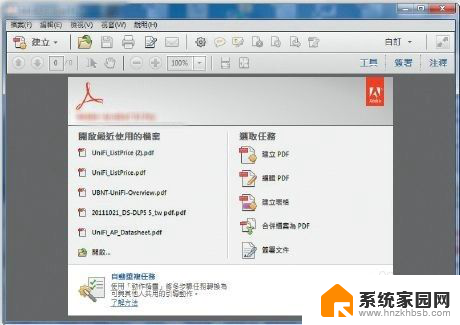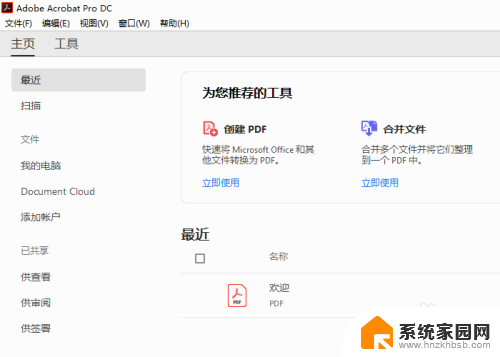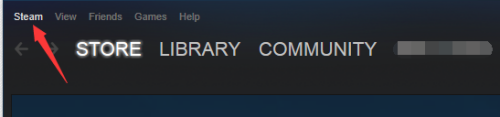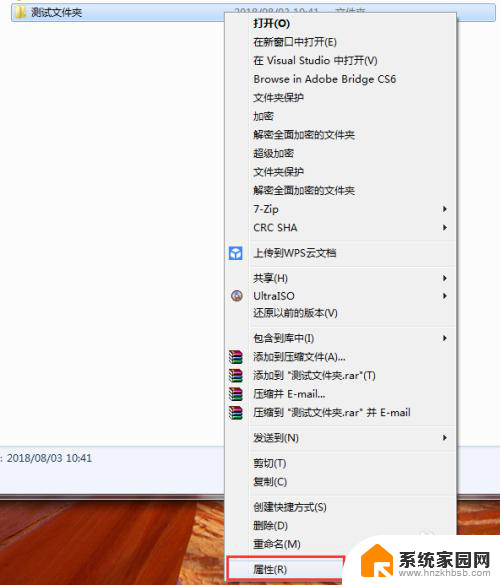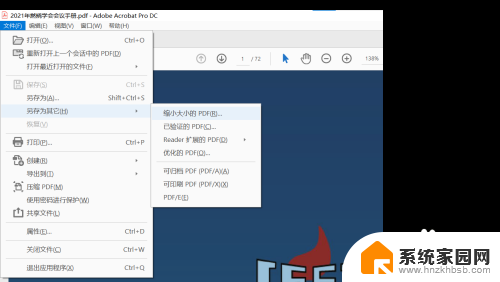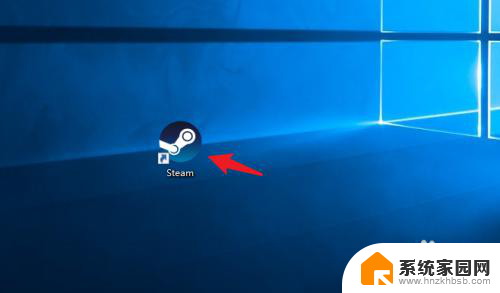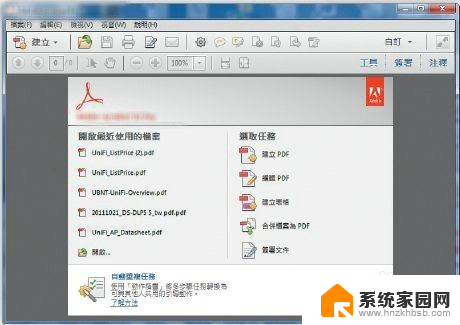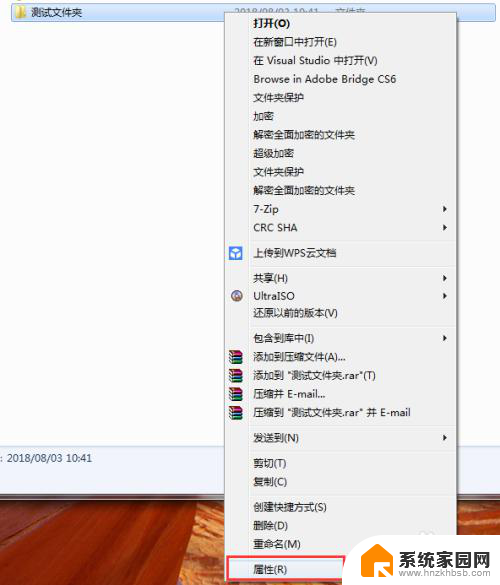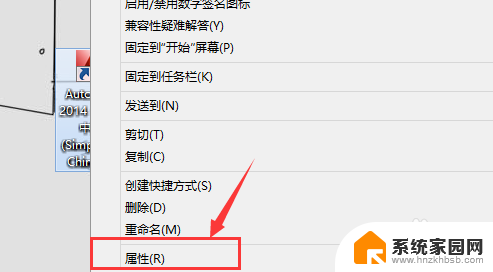pdf软件怎么设置中文 Adobe Reader中文设置方法
在现代社会中电子文件的使用已经成为了我们生活中不可或缺的一部分,而PDF格式的文件,因其具有跨平台、易于传输和保密性强等特点,成为了广泛应用的电子文档格式之一。对于中文用户而言,在使用Adobe Reader这一常见的PDF阅读软件时,如何设置中文界面一直是一个需要解决的问题。本文将介绍如何在Adobe Reader中进行中文设置,让我们更加方便地阅读、编辑和处理中文PDF文件。
具体步骤:
1.打开Adobe reader这款软件,进入Adobe reader的操作界面,如图所示:
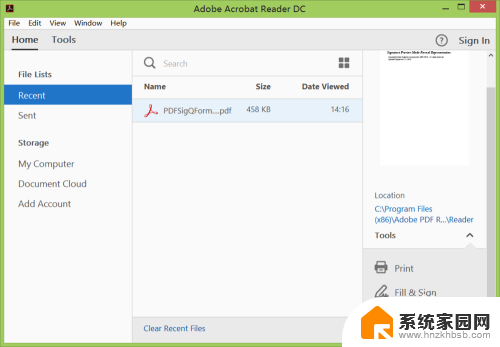
2.在该界面内找到edit菜单,如图所示:
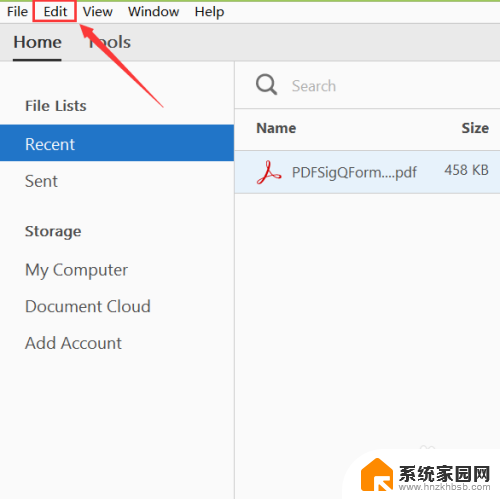
3.点击edit菜单,在其子级菜单里找到preference选项,如图所示:
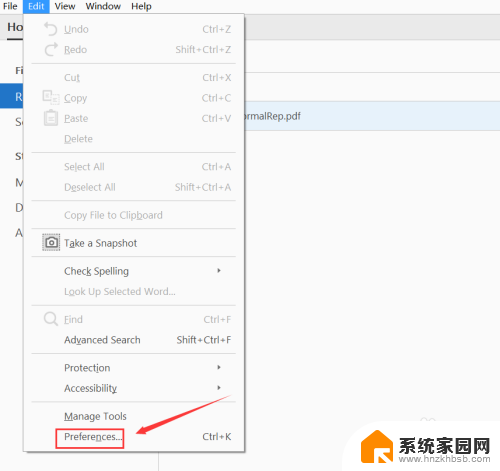
4.点击preference选项,进入preference的操作界面,如图所示:
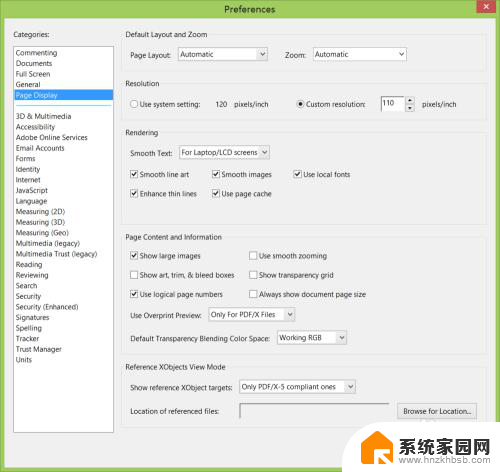
5.在preference的界面内找到language选项,如图所示:
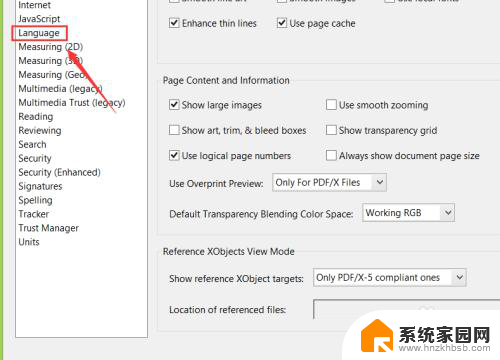
6.点击language选项,在其界面内找到application language选项,可以看到现在使用的语言是English,如图所示:
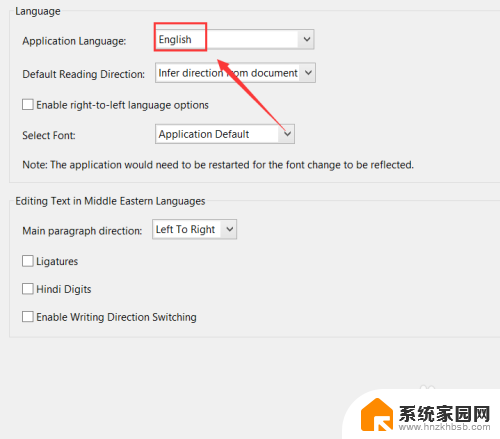
7.在application language选后点击下拉箭头在其下拉箭头选择same as the operating system选项,设置好以后点击确定。再次打开就变成中文版的,如图所示:
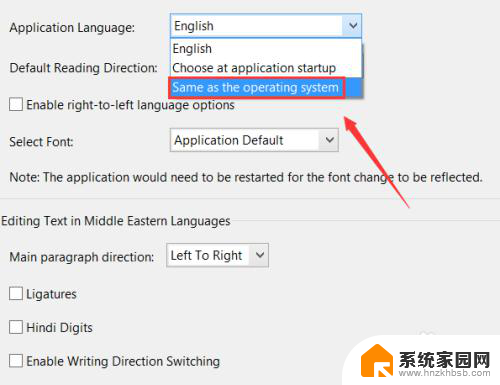
以上就是如何在pdf软件中设置中文的全部内容,有需要的用户可以根据小编提供的步骤进行操作,希望能对大家有所帮助。